الرد الآلي في الاوتلوك Auto Reply
سوف نتعلم في هذا الدرس كيفية إنشاء الرد آلي في أوتلوك.
- أولاً، لدينا الخيار “File”.
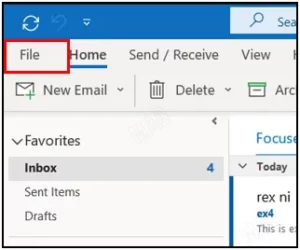
- ومن ثم “Automatic Replies”.
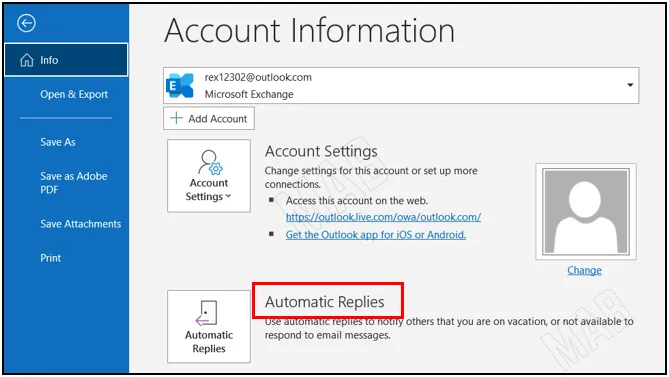
- بعد ذلك نختار “Send Automatic Replies”.
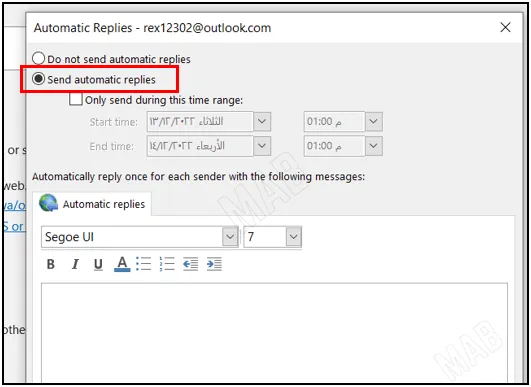
- حيث أن الخيار الأول هو تشغيل الرد الآلي فقط خلال وقت محدد، كما يمكنك أيضاً تحديد التاريخ والوقت المحدد.
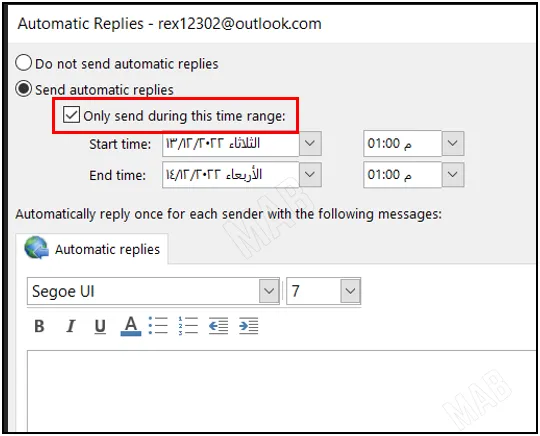
- بالإضافة إلى ذلك يمكننا نحدد النص الذي سوف يرسل كرد آلي، مع إمكانية تعديل الخط وتنسيقه.
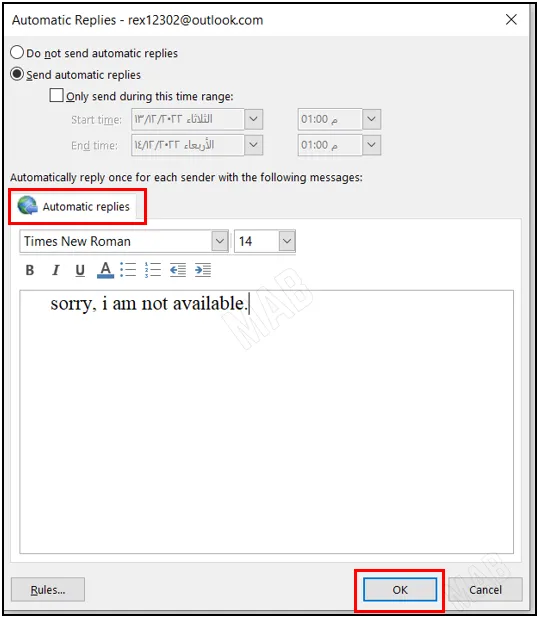
- نختار “Ok”، ومن ثم نرى أن الخيار أصبح محدد بلون مميز وفي هذه الحالة يكون الخيار محدد “on”.
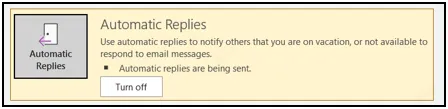
- فلو جربنا الآن إرسال ايميل إلى ايميل الأوتلوك الخاص بنا من ايميل آخر نعرفه.
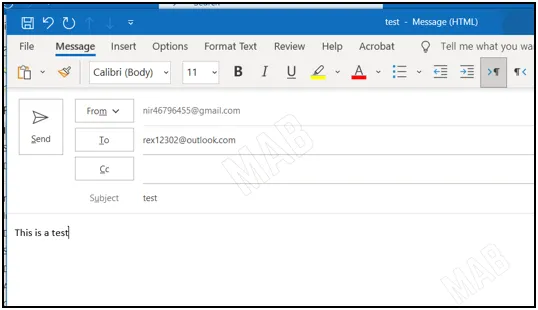
- ومن ثم فإن الرسالة التي تم إرسالها من الايميل الآخر قد وصلت بشكل سليم.
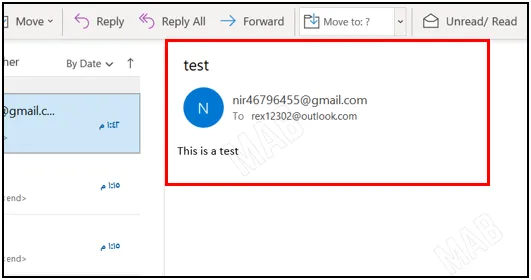
- كما نجد أن الايميل الآخر قد وصلته رسالة الرد الآلي بشكل سليم أيضاً.
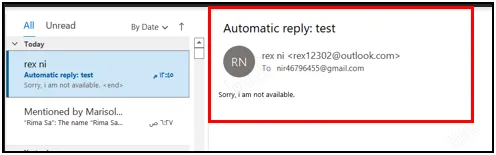
عزيزي القارئ، في حال أعجبتك المقالة لا تنسى الاشتراك بقناتنا على يوتيوب التي توفر كل جديد في مجال الدورات التدريبية التقنية والمجانية بشكل كامل.
كذلك يمكنك تصفح الموقع الخاص بنا للوصول إلى المدونة وقراءة المواضيع التقنية، أو التعرف على الدورات التدريبية التي يتيحها الموقع.
وللوصول إلى الدورة التدريبية كاملة “دورة الاوتلوك من الاساسيات وحتى الاحتراف” على يوتيوب اضغط هنا.